Feineinstellung des ausgewählten bildmodus, Umbenennung von benutzermodi – Sim2 Crystal Benutzerhandbuch
Seite 24
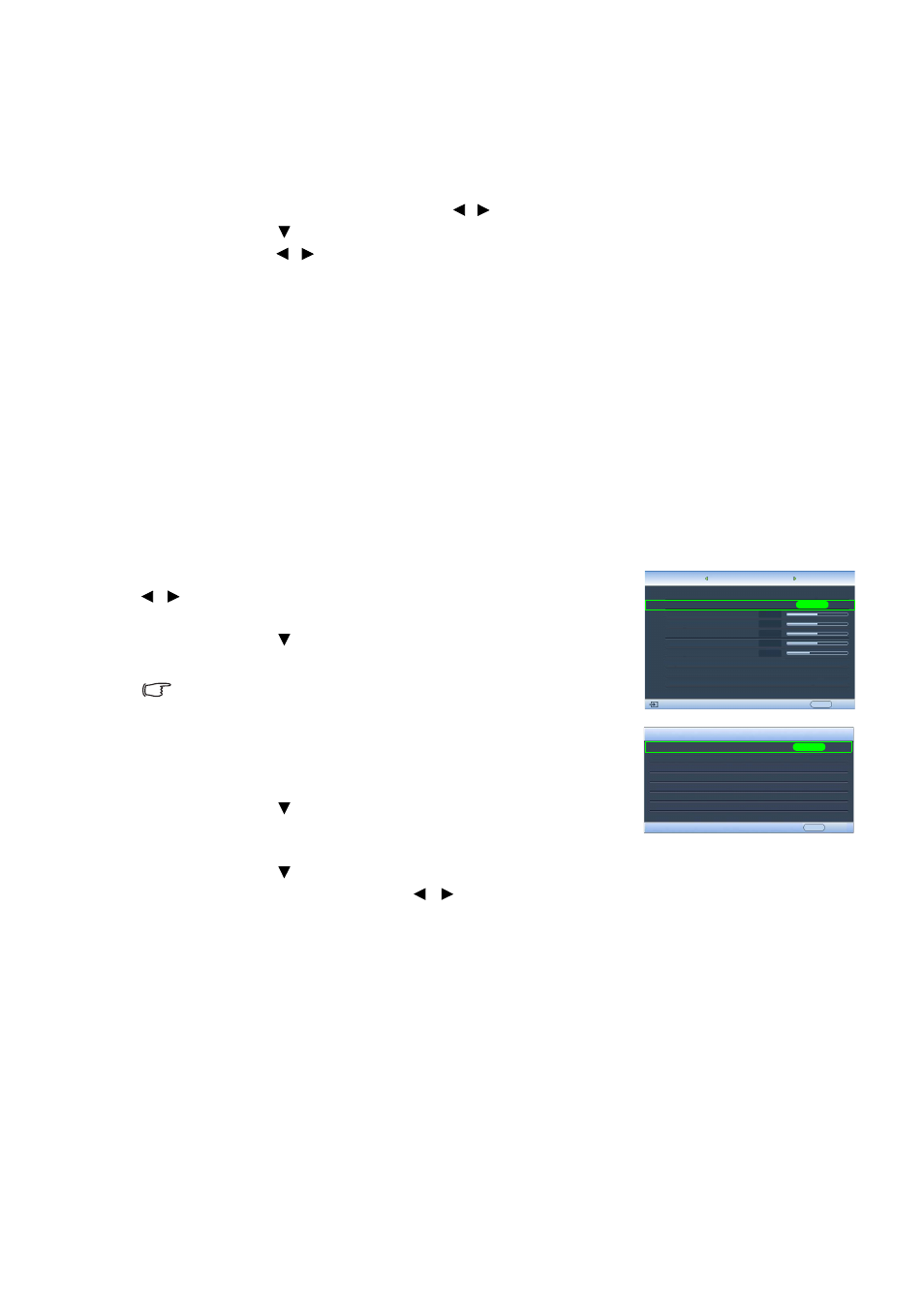
24
Verwendung des Projektors
Feineinstellung des ausgewählten Bildmodus
Die vordefinierten Bildmoduseinstellungen können mit Hilfe der verfügbaren Elemente in
den Menüs Bild und Farbe verändert werden.
So stellen Sie den Bildmodus ein:
1. Drücken Sie auf MENU und dann auf / , bis das Menü Bild oder Farbe markiert ist.
2. Drücken Sie auf , um das Element auszuwählen, das Sie einstellen möchten, und
drücken Sie auf / , um den gewünschten Wert festzulegen. Ihre Auswahl wird
automatisch im Projektor gespeichert und mit der Eingangsquelle verknüpft.
Siehe
„Feineinstellung der Bildqualität“ auf Seite 25
und
„Erweiterte Einstellung für die
für weitere Einzelheiten.
Jedes Mal, wenn Sie den Bildmodus ändern, wechselt der Projektor zu der Einstellung,
die für den neuen Bildmodus und den neuen Eingang bestimmt ist. Wenn Sie die
Eingangsquelle wechseln, wird der zuletzt benutzte Bildmodus und die jeweiligen
Einstellungen für diesen Eingang und diese Auflösung wiederhergestellt.
Einstellung des Modus Benutzer 1/Benutzer 2/Benutzer 3
Es gibt drei benutzerdefinierbare Modi, wenn die derzeit verfügbaren Bildmodi nicht für
Ihren Bedarf geeignet sind. Sie können einen der Bildmodi (mit Ausnahme des
ausgewählten Benutzermodus) als Ausgangspunkt verwenden und die Einstellungen
anpassen.
1. Markieren Sie Bildmodus im Menü Bild und drücken Sie auf
/ , um den Modus Benutzer 1, Benutzer 2 oder
Benutzer 3 auszuwählen.
2. Drücken Sie auf , um Einstellungsformular laden zu
markieren.
Diese Funktion steht nur zur Verfügung, wenn der Modus
Benutzer 1, Benutzer 2 oder Benutzer 3 unter dem Menüelement
Bildmodus ausgewählt ist
3. Drücken Sie auf ENTER, um die Seite Einstellungsformular
laden anzuzeigen.
4. Drücken Sie auf , um den Bildmodus zu markieren, der
Ihren Bedürfnissen am nächsten kommt, und drücken Sie
anschließend auf ENTER und EXIT.
5. Drücken Sie auf , um das Untermenüelement auszuwählen, das geändert werden
soll, und stellen Sie den Wert mit / ein. Siehe
„Feineinstellung der Bildqualität“ auf
„Erweiterte Einstellung für die Bildqualität“ auf Seite 26
für weitere
Einzelheiten.
6. Wenn Sie alle Einstellungen vorgenommen haben, drücken Sie auf MENU, um das
Menü zu verlassen und die Einstellungen zu speichern.
Umbenennung von Benutzermodi
Sie können Benutzer 1, Benutzer 2 und Benutzer 3 auf Namen ändern, die vom Benutzer
des Projektors leicht verstanden werden können. Der neue Name kann aus bis zu 12
Zeichen, einschließlich Buchstaben (A-Z, a-z), Ziffern (0-9) und Leerstellen (_) bestehen.
So benennen Sie Benutzermodi um:
1. Markieren Sie Benutzermodus umbenennen im Menü Bild, und drücken Sie auf ENTER,
um die Seite Benutzermodus umbenennen anzuzeigen.
Bildmodus
Einstellungsformular laden
Helligkeit
Kontrast
Farbton
Bildschärfe
Bildeinstellungen zurücksetzen
Benutzermodus umbenennen
Bild
S-Video
Benutzer 1
EXIT Zurück
ENTER
ENTER
EXIT Zurück
Einstellungsformular laden
Kinomodus
Modus „Dynamik“
Standard-Modus
Benutzer 1
Benutzer 2
Benutzer 3
+50
0
Farbe
+50
+50
+ 3
Informationen
Farbe